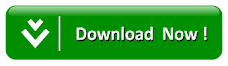Update, Cara Reset Password Windows Memakai Hiren's Bootcd
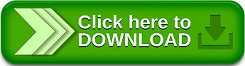
Cara Reset Password Windows Menggunakan Hiren's BootCD - Kali ini aku akan share artikel mengenai cara membuka password direktur komputer yang terkunci, tentu saja ini pernah aku alami sebelumnya, kejadiannya lucu sih, laptop aku di protek password dan ternyata di hari nahas itu, keyboard laptop nya ga jalan 1 karakter yang satu karakter itu ada di bab password saya, otomatis alasannya yaitu si keyboard ga jalan 1 huruf, maka si password tidak sanggup dibuka alasannya yaitu kekurangan 1 huruf, nah aku resah gimana cara mengatasinya, mungkin sih dengan pinjem keyboard orang kita sanggup saja membuka password tersebut, tapi aku menentukan cara yang lebih ekstrim, yaitu dengan memakai sebuah tool yang sudah lumah dipakai untuk para teknisi komputer katanya,, aku coba-coba sendiri untuk mereset password windows tersebut dengan memakai tool mini windows XP yang terdapat dalam HIREN’S BOOT CD. Untuk detail dari kegunaan HIREN’S BOOT CD ini sanggup googling saja atau akan aku paparkan di artikel berikutnya. Dan eksklusif saja , Cara Reset Password Windows alasannya yaitu lupa password dan lain-lain yaitu sebagai berikut :
Pertama kau harus memiliki HIREN’S BOOT CD terlebih dahulu , sesudah itu eksklusif saja masukkan HIREN’S BOOT CD ke DVD Room atau sanggup juga tancapkan Hiren's BootCD dalam USB Flash Drive pada USB port di komputer kamu
Restart PC, tekan tombol F12 atau F9 untuk menentukan booting from CD/DVD atau USB, tiap type komputer mungkin akan berbeda, pelajari Boot Menu pada komputer yang kau gunakan.
Setelah Hiren's loading dengan tepat pilih sajian Mini Windows XP ibarat gambar di bawah
Tunggu beberapa ketika hingga Mini Windows XP loading dengan sempurna, klik tombol Start dan pilih HBCD Menu
Lalu pilih sajian Programs>>Password / Keys>>Windows Login>>NTPWEdit (Reset XP/Vista/7 User Password)
Pada jendela NTPWEdit arahkan pencarian file SAM di Local Disk pada komputer kamu
Biasanya Local Disk akan di map ke drive [D:] atau ke [E:] tergantung jumlah partisi hardisk pada komputer yang Kamu gunakan
Arahkan pencarian ke folder Windows\System32\config dan pilih file SAM, selanjutnya klik tombol Open
Perhatikan daftar user pada jendela NTPWEdit pilih user yang sering Kamu gunakan, atau user yang akan di reset password-nya dan klik tombol Change Password
Ganti Password sesuai keinginnan Kamu atau bila Kamu ingin mengosongkan passwordnya biarkan field New password dan field Verify kosong, kemudian klik tombol OK
Langkah selanjutnya, jangan lupa menekan tombol Save Changes untuk menyimpan perubahan.
Sampai disini proses Reset Password Windows Menggunakan Hiren's BootCD simpulan silahkan Shutdown Mini Windows XP dan restart komputer Kamu, pastikan password telah berubah atau telah kosong.
Tutorial + gambar : multipaste.blogspot.com
Baca juga artikel lainnya :
Cara Disable Fungsi Port USB Komputer
Cara Mengunci Folder Tanpa Menggunakan Software
Cara Mengganti Nama dan Password WIFI Speedy
Cara Mengatasi Jam / Tanggal Pada Komputer Selalu Berubah Sendiri